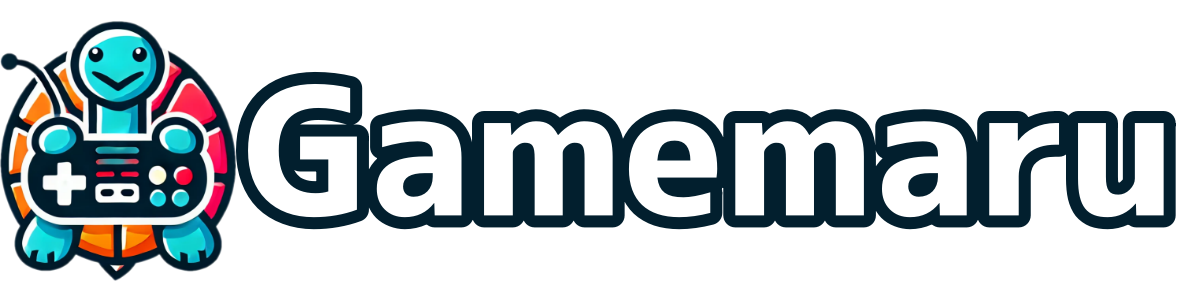悩む人
悩む人MEGAってダウンロード速度が早いのが売りなのに、速度が遅いのは何故だろう?
MEGAのダウンロード速度が遅くなる原因は、自分の環境だけでなく、サーバー側などさまざまな要因が考えられます。
そのため、原因を特定するのは一見難しそうですが、ポイントを押さえれば誰でも対処可能です。
この記事では、MEGAのダウンロード速度が遅いときの原因を詳しく解説し、具体的な改善方法をわかりやすくまとめています。
MEGA以外にも色んなストレージサービスを10社以上使用してきた私が解説します。
MEGA ダウンロードが遅くなる主な原因


MEGAサーバー側の問題
MEGAのサーバー側に問題がある場合も考えられます。
特に、世界中で同時にアクセスが増加しているタイミングでは、ダウンロード速度が低下しやすくなります。
また、海外のファイルをダウンロードする際には注意が必要です。
海外ではアクセスが集中する時間帯が異なるため、日本では空いている時間帯でも、海外ユーザーのダウンロードが多い場合には速度が遅くなる可能性があります。
インターネット接続の問題
- Wi-Fi信号が弱い(ルーターから遠い、遮蔽物が多い)
- プロバイダーの回線が混雑している
- スマホのテザリングを使用している
インターネット接続が原因でダウンロード速度が遅くなる場合、主な理由としてプロバイダーの外線が混み合っていることが挙げられます。
Wi-Fiに問題がある場合は、次のような要因が考えられます。
- 遮蔽物が多い:壁や家具が電波を妨げることがあります。
- ルーターの設置方法が適切でない:アンテナの向きや配置が悪い場合、電波が届きにくくなります。
- 通信帯の選択:2.4GHz帯は遮蔽物に強い一方で混雑しやすく、5GHz帯は高速ですが遮蔽物に弱いという特徴があります。
ルーターの設置方法については、間違っているケースが多いので、参考用の動画リンクを以下に貼っておきます。
電波が届きにくい場合は2.4GHz帯を利用すると安定します。
高速化を目指すなら5GHz帯に切り替えるのもおすすめです。
接続速度の確認方法
回線速度を測るツール(例:Fast.comやSpeedtest)で実際の速度を確認してみましょう。ダウンロード速度が20Mbps未満だと、影響が出やすいかもしれません。
ダウンロード制限の影響
MEGAの無料アカウントでは、帯域幅(データを送受信する容量)に制限がかけられています。
大容量ファイルをダウンロードしようとすると、途中で速度が落ちるか、ダウンロード自体が中断されることもあります。
無料アカウントを使い続ける場合、1日の利用時間やデータ量を分けて管理する工夫が必要です。
マンションの場合、VDSL方式かどうか
マンションのインターネット回線がVDSL方式(電話回線を利用した接続)の場合、速度に限界があります。
VDSLは光回線と比較するとデータの送受信速度が低く、最大でも100Mbps程度です。
実際のダウンロード速度は、環境によりますが10MB/s前後になることが多いでしょう。
たとえ光回線を導入していても、VDSL方式の場合、マンションの外までは高速な光回線で接続されますが、建物内では電話回線を使用するため通信速度が制限されます。
特に古いマンションではVDSL方式が一般的で、建物の設備が対応していないため、光回線を導入できない場合もあります。
個別に光回線を引ける可能性もあるため、プロバイダーに相談するのがおすすめです。光回線への変更をプロバイダーに相談することで、速度の改善が見込めます!
マンションの管理会社に設備の更新予定がないか確認しましょう。
IPアドレスがどこの国かによる速度差
使用するIPアドレスの国によって、通信速度が変わることがあります。
たとえば、海外のIPアドレスを使用することで速度が速くなる場合もあれば、逆に遅くなる場合もあります。
これは接続するサーバーの場所や、そのサーバー周辺のネットワーク状況に大きく左右されるためです。
特に、遠く離れたサーバーに接続している場合、物理的な距離や中継地点の増加が影響し、通信速度が低下することがあります。
改善のポイント
VPNを利用すれば接続先のサーバーを柔軟に変更できるため、速度改善に役立つ場合があります。
地理的に近いサーバーを選択することで、速度の向上が期待できます。
ルーターの設定
ルーターが低速モードになっている場合、通信速度が速い回線を使っていても、本来の性能が発揮されません。
まずはルーターの設定を確認してみましょう。
管理画面にアクセスすることで、低速モードが有効になっていないか確認できます。
- ルーター本体に記載されているIPアドレス(例: 192.168.1.1)にブラウザからアクセスします。
- ログイン後、「接続モード」や「通信設定」の項目を探して、適切な設定になっているか確認してください。
また下記内容も見直すだけで、速度が改善することがよくあります。
- Wi-Fiが2.4GHz帯で混雑している(5GHzの方が速い)
- チャンネル設定が適切でない
- ルーターのファームウェアが古い
MEGA ダウンロード速度向上のための対策


ダウンロードをする時間帯をずらす
アクセスが集中する時間帯を避けてダウンロードするのは、手軽で効果的な方法です。
日本の場合、平日の昼間は比較的アクセスが少ない傾向があります。また、深夜帯は多くの日本人が寝ているため、ダウンロード速度が改善される可能性があります。
ただし、海外ユーザーが多いファイルの場合は注意が必要です。海外では深夜がピークタイムになることがあり、この時間帯にアクセスが集中することもあります。
- 日本国内向けのファイルは深夜や昼間が狙い目。
- 海外勢が多い場合は早朝など別の時間帯も検討してみましょう。
タイミングを工夫するだけで、ダウンロード速度が大きく改善されることがありますよ!
ルーターの位置や設定を見直す
- 最新ファームウェアに更新する
- 5GHz帯を使用する
- ルーターの位置を見直す
最新ファームウェアに更新する
古いファームウェアを使っている場合、速度や安定性が低下することがありますので、必ず最新のものにアップデートしましょう。
5GHz帯を使用する
ルーターの周波数は2.4GHz帯と5GHz帯の2種類に分かれています。
それぞれの特徴は以下の通りです。
- 2.4GHz帯:広範囲に電波が届きやすいですが、通信速度は5GHz帯より低い傾向があります。また、多くのデバイスや家電(電子レンジやBluetooth機器など)がこの帯域を利用しているため、干渉が起きやすいのが難点です。
- 5GHz帯:通信速度が速く、混雑しにくいのがメリットです。ただし、電波の到達範囲は狭く、壁や床といった障害物に弱いという特徴があります。
周囲のデバイスが2.4GHz帯を多く使っている場合、5GHz帯に切り替えることで干渉が減り、速度が向上する可能性があります。
ルーターとデバイスの距離が近い場合は5GHz帯を優先しましょう。
離れている場合は2.4GHz帯が安定しやすいです。
環境に応じて帯域を切り替えることで、通信速度が改善するかもしれません。
ルーターの位置を見直す
ルーターの設置場所は、Wi-Fiの通信速度や安定性に直接影響を与えます。
特に電波は障害物や距離によって減衰するため、適切な場所にルーターを配置することが非常に重要です。
Wi-Fiの電波は、壁や床、金属製の家具などの障害物に弱く、これらが電波を遮断したり反射させたりすることで通信が不安定になります。
- 部屋の中央付近に配置する
- 高い位置に設置する
- 障害物を避ける
- 電波干渉の少ない場所に設置する
部屋の中央付近に配置する
部屋全体に均等に電波が届くよう、できるだけ中央に設置しましょう。
角や隅に設置すると、電波が片方向にしか飛ばず、遠い場所で通信が弱くなります。
高い位置に設置する
Wi-Fiの電波は下方向よりも上方向に広がりやすいため、床に置くのではなく棚や台の上に設置するのがおすすめです。
障害物を避ける
壁、金属製の家具、鏡、電子レンジなどの近くは避けてください。
これらは電波を反射・吸収するため、通信品質が低下します。
電波干渉の少ない場所に設置する
他の電子機器や隣家のWi-Fiルーターが近い場合、電波干渉が発生することがあります。
干渉を避けるため、家電製品から1m以上離すと効果的です。
MEGA専用アプリを利用する
MEGAを利用する際、公式のデスクトップアプリを使うことで、ブラウザに比べてダウンロード速度や安定性が向上する場合があります。
- 通信の効率化
- 帯域幅の最適化
- ダウンロードの再開機能
通信の効率化
ブラウザは通常、複数のタブやプロセスが動作しており、リソースが分散されがちです。
一方、デスクトップアプリはMEGA専用に設計されているため、通信リソースを効率的に利用できます。
特に大容量ファイルのダウンロードでは、ブラウザよりもアプリの方が安定した速度を維持しやすいです。
帯域幅の最適化
アプリはバックグラウンドで複数の接続を同時に管理でき、帯域幅を効果的に活用します。
これにより、特に不安定なインターネット環境下でも速度の向上が期待できます。
ダウンロードの再開機能
デスクトップアプリでは、途中で接続が切れてもダウンロードを再開できる機能があります。
ブラウザではエラーが発生すると最初からやり直す必要がある場合が多いですが、アプリを使用すれば途中で中断しても安心です。
VPNを使用する
VPNを活用して海外のIPアドレスを使用すると、ダウンロード速度が向上する可能性があります。
MEGAのサーバーは世界中に分散しており、地理的に近いサーバーに接続すると効率的なデータ転送が期待できます。
- 物理的に近い国のサーバーを選ぶと接続が安定しやすいです。
- サーバーが混雑していない時間帯や地域を選ぶことで、速度が向上することもあります
- VPNを使うと、混雑の少ない国のサーバーに接続できるため、速度の改善が期待できます。
ただしVPNを使用する場合は、無料のVPNは絶対にやめておきましょう。
- 無料VPNは通信速度に制限がある場合が多く、ダウンロードには向いていない
- 運営会社の信頼性が低いこともあり、利用者のデータが第三者に売られるリスクがある
VPN利用するなら基本有料で、無料VPNを使用するくらいならVPNを利用しないほうがいいですね。
- 有料VPNは通信速度に制限がなく、通信速度が速い
- 信頼できる企業が提供している場合が多く、セキュリティも高い
初回割引やプロモーションを利用すれば、月額料金を抑えることが可能です。
特に11月末のブラックフライデーやサイバーマンデーでは、最大60~87%の割引が適用されることがあるため、お得に契約できます。
\30日間の返金保証付き!/
2年間初回87%割引
よくある質問(FAQ)
- MEGAのダウンロード速度を改善するにはプレミアムアカウントが必須ですか?
-
必須ではありません!無料アカウントでも改善できる方法はたくさんあります。ただし、プレミアムアカウントは帯域幅制限が解除されるため、大容量ファイルを頻繁に扱う方には強くおすすめです。
- MEGAのダウンロード速度が急に遅くなった場合、どうすればよいですか?
-
まずは以下を確認しましょう
- インターネット速度:速度テストで接続が安定しているか確認します。
- サーバー状態:MEGAの公式ステータスページで混雑状況を確認します。
- VPN利用:接続先を変更してみることで速度が改善する場合もあります。
「問題が見当たらない場合は、時間を置いて再試行するのが一番です!」
- ダウンロード中に接続が頻繁に切れる場合、どう対処すればいいですか?
-
接続切れを防ぐには以下の方法を試してください
- 有線接続に切り替えて安定性を向上させる
- ルーターを再起動する
- PCやスマホの省電力モードが原因の場合、設定を変更する
まとめ
MEGAのダウンロード速度が遅い原因は複数あり、一概に特定するのは難しい場合があります。
インターネット接続、PCの性能、サーバーの状況など、さまざまな要因が影響を与えています。
費用をかけずにできる効果的な対応は
- ルーターの設定を見直す
- ダウンロード時間帯をずらす
- MEGA公式アプリを使用する
費用をかけて改善する場合は
- 光回線に切り替える
- MEGAの有料プランを利用する
- VPNサービスを利用する
費用をかける場合、 光回線 への切り替えか VPNサービス の利用がおすすめです。
VPNを利用することで、以下のようなメリットも得られます
- YouTube Premiumなどを海外料金で安く購入できる
- 匿名性の向上や情報漏洩対策セキュリティが強化され、プライバシー保護に役立ちます。
それぞれ目的や予算に応じて選んでみてください。
\30日間の返金保証付き!/
2年間初回87%割引